Cómo crear tarifas de envío flexibles con la calculadora de envío de WooCommerce
Publicado: 2022-02-15Puede tener la mejor experiencia de compra, excelentes precios de productos con un excelente servicio al cliente. Sin embargo, son las tarifas de envío las que finalmente motivan a sus clientes a comprar sus productos en su tienda en línea.
El 56 % de los compradores decidió pagar el envío cuando el costo total de su pedido aún era una buena ganga con los cargos de envío.
comercializador electrónico
WooCommerce tiene funciones de envío que se adaptarán a tus necesidades básicas si vendes tipos de productos similares. Pero cuando se trata de cálculos de envío complejos, las funciones principales de WooCommerce son limitadas. Para vender varios tipos de productos, debe activar las funciones premium de WooCommerce. Le permite crear una calculadora de envío multifuncional.
Una calculadora de envío ayuda a los propietarios del sitio a definir varias tarifas de envío considerando diferentes escenarios. Por ejemplo, puede calcular las tarifas de envío en función de pesos, artículos, ubicaciones, etc.
Hoy le mostraremos cómo crear una calculadora de envío de WooCommerce utilizando la extensión de envío de tarifa de tabla de WooCommerce. Al final de la lectura, también aprenderá cómo crear una calculadora de envío de mercado en línea.
5 formas que debe considerar al configurar las tarifas de envío
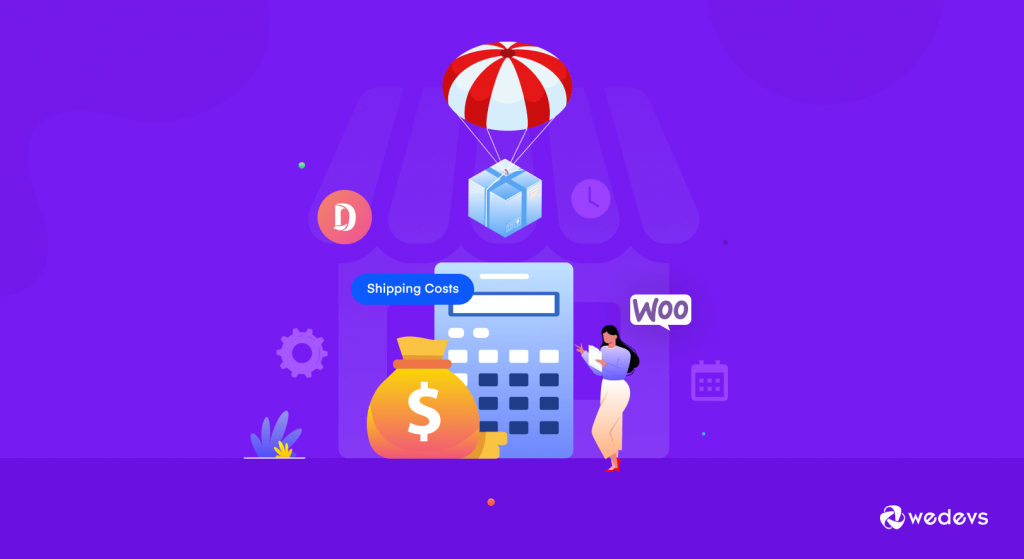
Antes de saber más sobre la calculadora de envío de WooCommerce y sus funciones, es importante saber qué factores debe tener en cuenta para configurar los gastos de envío de comercio electrónico. Ahora, hay muchos tipos de productos en una tienda en línea.
Tienes que idear tarifas de envío que se adapten a todo tipo de productos en tu tienda. De esa manera, no tendrá que desembolsar dinero extra de su bolsillo ni sufrir pérdidas por el envío. Estos son los factores que debe considerar con respecto a su producto antes de configurar las tarifas de envío según,
- Precios de productos
- Peso y tamaño del producto
- Número de productos/artículos
- Distancia de pedido
- Tiempos de entrega
Explicaremos estas formas más adelante en el artículo.
Veamos cómo usar Table Rate Shipping para crear tarifas de envío flexibles, ¿de acuerdo?
Cómo crear una calculadora de envío de WooCommerce utilizando el envío de tarifa de tabla
Finalmente, llegamos a la parte principal de nuestro artículo. Puede crear fácilmente una calculadora de envío de WooCommerce utilizando la extensión de envío de tarifa de tabla. Con esta extensión, puede definir múltiples tarifas de envío según la ubicación, el precio, el peso, la clase de envío o la cantidad de productos.
WooCommerce tiene su propia extensión de envío de tarifa de tabla que tiene todas las funciones necesarias para crear tarifas de envío flexibles. Entonces, puede usar eso y no necesita usar ningún otro complemento de calculadora de envío.
Al principio, le mostraremos cómo configurar el envío de tarifas de tabla en su sitio de WooCommerce y le mostraremos cómo usarlo para crear reglas de envío con un ejemplo. Entremos en ello.
- Paso 1: compre y active la extensión de envío de tarifa de tabla
- Paso 2: Configure la zona de envío y agregue el método de envío de tarifa de tabla
- Paso 3: Agregar reglas de envío
- Paso 4: Ejemplo de tarifas de envío basadas en el peso y el precio del producto
Paso 1: compre y active la extensión de envío de tarifa de mesa
Suponemos que ya ha configurado su tienda WooCommerce. Ahora, debe comprar la extensión de envío de tarifa de tabla de WooCommerce. Encontrará el archivo zip en el panel de control de WooCommerce.com.

Ahora, regrese a su backend de administración de WordPress, navegue a Complementos -> Agregar nuevo -> Cargar complemento . Sube tu archivo zip y activa la extensión.
Paso 2: Configure la zona de envío y agregue el método de envío de tarifa de tabla
Debe tener una zona de envío para poder agregar un método de envío. Por lo tanto, vaya a WooCommerce–> Configuración–> Envío–> Agregar nueva zona de envío . Asigne un nombre a su zona de envío, seleccione las regiones y, a continuación, encontrará un cuadro desplegable para agregar métodos de envío.
Seleccione la tarifa de envío de la tabla desde allí.
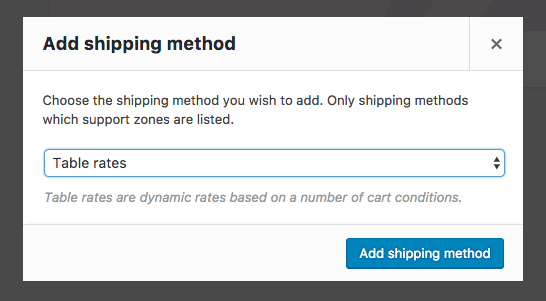
Paso 3: Agregar reglas de envío
Si hace clic en la opción Editar debajo de la Tabla Tarifa de envío, encontrará varias opciones. Debe configurar sus reglas de envío aquí para que su calculadora de envío de WooCommerce calcule las tarifas de envío.
Puede aprender todo sobre los campos de envío de Tasa de tabla desde aquí.

Ha terminado con la configuración. Ahora, veamos cómo usar la extensión Table Rate Shipping para crear tarifas de envío flexibles.
Paso 4: Ejemplo de tarifas de envío basadas en el peso y el precio del producto
En este ejemplo, a sus clientes se les cobrarán gastos de envío según el peso de los productos y el precio de los productos.
David vende diferentes tipos de productos en su tienda de comercio electrónico. Pero quiere establecer diferentes tarifas de envío según el peso y los precios. Como,
- Si el peso mínimo es superior (o igual a) 2 kg y el peso máximo es de 100 kg, el cliente debe pagar $ 10 por kg.
- Además, si el precio mínimo es superior a $ 20 y el precio máximo es inferior a $ 100, entonces el cliente debe pagar $ 10 por cada artículo.
- Sin embargo, si el peso máximo es superior a 100 kg y el precio máximo es superior a $ 100, el cliente no tiene que pagar ningún cargo de envío.
Parece un poco complejo, ¿no? No se preocupe, con el envío Table Rate puede agregar fácilmente estas reglas de envío.
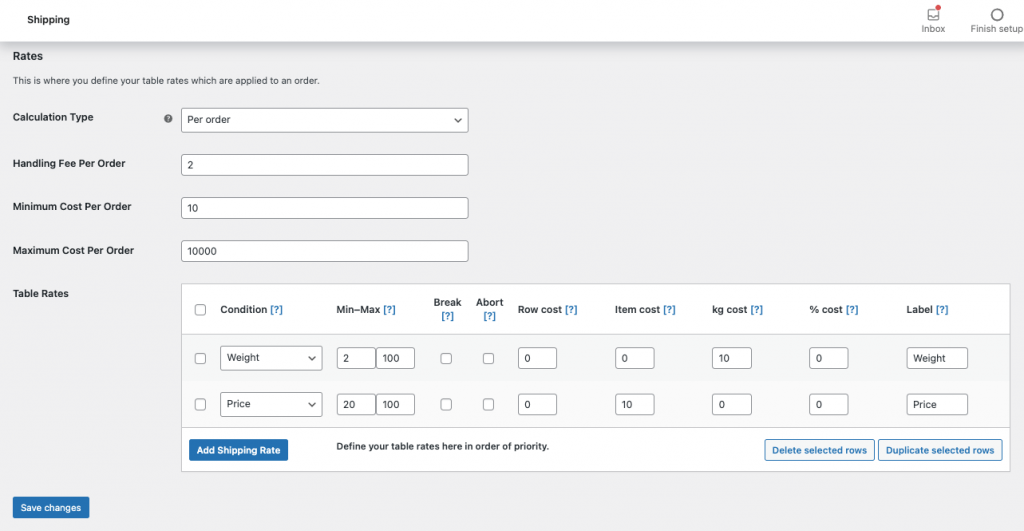
Elija la opción Por pedido del tipo de cálculo . Si quieres puedes agregar h
En la sección Condición , seleccione la opción Peso del menú desplegable. Ahora, en el cuadro Min escriba 2, y en el cuadro Max escriba 100. Ignore los otros cuadros y vaya a Kg Cost y escriba $10. Escriba un nombre de etiqueta para que los usuarios sepan para qué son los gastos de envío.
Abra otra sección de Condición. Pero esta vez, elija la opción Precio del menú desplegable. Ahora, en el cuadro Mín . escriba 20 y en el cuadro Máx . escriba 100. Ignore los otros cuadros y vaya a Costo del artículo y escriba $10.
Guardar cambios.
Por lo tanto, si alguno de los pedidos coincide con alguna de las reglas anteriores, calculará los gastos de envío en consecuencia.
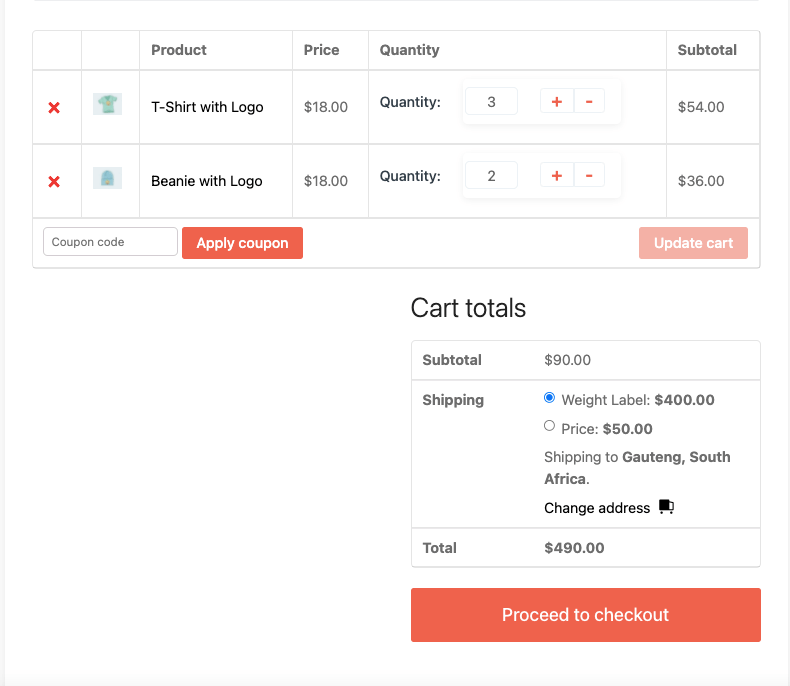
Pero tenga cuidado al establecer la cantidad mínima y máxima .
Puede crear más reglas de envío en función de sus necesidades consultando este artículo sobre el envío con tarifa de tabla.
Cómo configurar la tarifa plana y el envío inteligente por zonas en WooCommerce
Aunque no puede crear una calculadora de envío de WooCommerce utilizando el propio núcleo de WooCommerce, puede agregar algunas tarifas de envío básicas.
Hay muchas tiendas WooCommerce que solo venden un tipo de producto, por ejemplo, camisetas. Para ellos, pueden usar fácilmente el envío de tarifa plana de WooCommerce, envío gratuito, recogida local para administrar sus tarifas de envío. Realmente no necesitan la calculadora de envío.
Los métodos de envío predeterminados disponibles en WooCommerce harán el trabajo.
Explicación de las formas de configurar las tarifas de envío

Entonces, como prometimos, aquí están las formas de configurar las tarifas de envío.
1. Calcule las tarifas de envío de WooCommerce según los precios de los productos
Como decíamos hay muchos tipos de productos en una tienda online. Algunos de esos productos son caros y otros son baratos. En el caso de productos caros, debe tener mucho cuidado al configurar las tarifas de envío.
Debido a que pueden requerir un seguro adicional o si realiza un envío al extranjero, debe pagar aranceles adicionales. Si no los tiene en cuenta en los gastos de envío, tendrá que afrontar las consecuencias si el producto se daña de algún modo.
Es por eso que, cuando crea sus tarifas de envío de WooCommerce, debe configurar diferentes tarifas de envío para los productos costosos.
2. Calcule las tarifas de envío según el peso y el tamaño del producto
Luego, antes de crear una calculadora de envío de WooCommmerce, también debe considerar el peso y el tamaño de los productos.
Si está utilizando transportistas de envío de terceros (lo que hacen la mayoría de las tiendas en línea), tienen sus propios términos y servicios específicos en función de los pesos y tamaños. A veces, debe pagar cargos de envío adicionales si el peso total supera cierto límite.
Debe conocer los términos y condiciones de sus servicios de envío de terceros y calcular las tarifas de envío en consecuencia. Debe establecer el número correcto para que WooCommerce calcule el envío por peso.

3. Calcule las tarifas de envío según la cantidad de productos/artículos
Además del peso, también debe tener en cuenta la cantidad de productos. A veces, habrá productos que son livianos pero ocupan mucho espacio. Por lo tanto, debe pagar más por el embalaje, mientras que sus transportistas también pueden cobrar más por los paquetes adicionales.
Esto también se conoce como peso DIM o peso volumétrico. Se calcula de acuerdo con la siguiente fórmula:
(Largo x Ancho x Alto) / Factor DIM = Peso dimensional
Por lo tanto, también debe considerar este hecho al configurar las tarifas de envío de WooCommerce.
4. Calcule las tarifas de envío según la distancia del pedido
Bueno, este es un factor muy importante para que sepas cómo calcular los costos de envío de WooCommerce. Cuando tiene una tienda en línea y ofrece entregas en cualquier parte del mundo, debe considerar la distancia. Diferentes productos tienen diferentes tasas impositivas en diferentes países.
Por lo tanto, debe establecer una tarifa de envío que cubra la distancia y no lo ponga en una situación difícil. WooCommerce te permite configurar tarifas de envío basadas en diferentes zonas de envío. De esa manera, puede configurar fácilmente las tarifas de envío en función de las distancias. Pero, si desea un cálculo más preciso, debe usar la tarifa de envío de la tabla, que discutiremos más adelante en el artículo.
5. Calcule las tarifas de envío según los tiempos de entrega
La entrega urgente es un término popular entre los compradores en línea. Cuando un usuario desea que el producto sea entregado en un corto período de tiempo, elige la opción de envío urgente (si está disponible). Sin embargo, deben pagar más por esta función.
Por lo tanto, si tiene una opción de envío urgente, debe reconsiderar sus tarifas de envío. Porque los transportistas cobran de manera diferente por el tiempo de entrega. Si el tiempo de entrega es corto, cobrarán extra. Asegúrese de tener eso en las notas al configurar las tarifas de envío.
Ahora, estos fueron los factores para el envío de WooCommerce. Pero no puede configurar estas tarifas de envío sin crear métodos de envío complejos. Como dijimos anteriormente, los métodos de envío principales de WooCommerce son muy limitados. Es por eso que necesita una extensión de envío de tarifa de tabla .
Envío con tarifa de tabla vs tarifa plana: ¿cuál es mejor para usted?
Por lo tanto, hemos estado diciendo que si desea establecer tarifas de envío flexibles y crear una calculadora de envío de WooCommerce, entonces debe usar el envío de tarifa de tabla en lugar del envío de tarifa plana. ¿Pero es realmente el caso? Averigüémoslo, ¿de acuerdo?
| Tabla Tarifa Envío | Tarifa plana de envío |
| El envío de tarifa de tabla es completamente personalizable | No se puede personalizar el envío de tarifa plana |
| Puede cobrar una tarifa uniforme para todos los envíos que pertenecen a la misma ubicación o categoría de producto. | Puedes tener más de un envío con tarifa plana, pero la tarifa siempre será la misma, sin importar el peso o el destino del envío |
| El envío con tarifa de tabla brinda a los clientes tarifas precisas y asequibles. | Las tarifas planas mantienen su envío directo y optimizado, pero no le permiten proporcionar tarifas precisas |
| El envío de tarifas de tabla lo ayuda a definir tarifas específicas para escenarios específicos | El envío de tarifa plana funcionará solo para un tipo de escenario |
| Puede personalizar la tarifa de envío de la tabla para cualquier cliente o pedido. | Los clientes de todo el país pueden encontrar las tarifas planas de envío bastante atractivas, pero los compradores locales o los pedidos pequeños no lo encontrarán muy atractivo. |
Bonificación: permita que sus proveedores creen sus propias reglas de envío con el módulo de envío de tarifas de tabla de Dokan
Entonces, ahora sabe cómo crear una calculadora de envío WooCommerce para su tienda WooCommerce. Pero esto es solo para una tienda de un solo proveedor. ¿Qué pasa con los proveedores de un mercado de múltiples proveedores? ¿Cómo van a crear tarifas de envío flexibles para sus tiendas?
Puedes resolver ese problema con Dokan.
Dokan es un mercado de múltiples proveedores impulsado por WooCommerce que convierte cualquier tienda de un solo proveedor en un mercado de múltiples proveedores en un corto período de tiempo. Dokan, que actualmente impulsa más de 70 000 mercados en todo el mundo, tiene todos los módulos y funciones que necesita para administrar un mercado.
Y sí, tiene un módulo de envío de tarifa de tabla que permitirá a los proveedores,
- Agregar múltiples tablas de tarifas por zonas de envío
- Realice diferentes tipos de cálculo de tarifas de tabla: Por pedido, Calculado por artículo, Calculado por línea, Calculado por clase
- Cree reglas basadas en Peso, Número de artículos, Número de artículos por clase y Precio
- Agregue costos por fila, costo por artículo, un porcentaje y por unidad de peso
Todo desde el panel de proveedores. Por lo tanto, no necesita agregar ningún complemento de calculadora de envío de tarifa de tabla adicional para WooCommerce.
Leer más: Cómo funciona el módulo de envío de tarifas de tabla en Dokan.
También puede usar el módulo de envío Tarifa de tabla para crear una calculadora de envío para sus proveedores.
Además del complemento de envío Table Rate, Dokan también tiene un módulo de tiempo de entrega que permite a los clientes elegir su propia fecha y hora. Los proveedores pueden crear fechas específicas y tiempos de amortiguamiento para adaptarse a su programa de entrega.
Preguntas frecuentes sobre la calculadora de envío de WooCommerce
El núcleo de WooCommerce tiene un método de envío muy limitado. Solo puede hacer tarifa plana, recogida local, envío gratuito con WooCommerce. Para calcular tarifas de envío complejas, debe usar el envío de tarifa de tabla.
Vaya a WooCommerce > Configuración > Envío y seleccione la zona de envío a la que desea agregar el envío por producto. Luego, haga clic en "Agregar método de envío" y agregue Por producto como método de envío. Esto es necesario para el método independiente para que el envío por producto se muestre como un método de envío al finalizar la compra.
Flat Rate Shipping es un método de envío incluido en WooCommerce que te permite definir una tarifa estándar por artículo, por clase de envío o por pedido. El envío de tarifa plana funciona con clases de envío de productos, lo que agrega más potencia y flexibilidad.
Los costos de envío de USPS se calculan en función del peso y la distancia recorrida. Los paquetes que pesan menos de una libra comienzan en $2.74 a través del servicio de paquetes de primera clase de USPS. Si su paquete pesa una libra, querrá usar USPS Priority Mail, que comienza en $ 7.02 con el precio cúbico especial de Shippo.
Dokan es un complemento de mercado de múltiples proveedores impulsado por WooCommerce. Es compatible con WooCommerce y cualquier tema de WooCommerce. Entonces, sí, Dokan definitivamente funciona con WooCommerce.
Cree tarifas de envío flexibles y mejore la experiencia del usuario
Junto con el marketing, la marca, los productos, etc., el envío también es una parte integral de cualquier tienda WooCommerce. En ocasiones puede convertirse en el factor diferenciador de tu tienda online. Es por eso que debe tener mucho cuidado al configurar las tarifas de envío para sus productos.
Si bien el núcleo de WooCommerce puede carecer de la creación de reglas de envío complejas, si puede usar las extensiones correctamente, no tendrá ningún problema.
Le mostramos cómo crear una calculadora de envío de WooCommerce utilizando la extensión de envío Table Rate y también mencionamos cómo administrar el envío en mercados de múltiples proveedores. Encuentre su camino y cuando tenga algún problema o tenga alguna consulta, contáctenos.
